需要标注图片上物品尺寸参数的一般可能在网店行业稍微多一点,刚刚接触不久的可能不太会操作。下面给大家讲一下怎样在图片上标注图中物品的尺寸参数?
1、这种给图片中物品标注尺寸参数的操作不难,但是不能批量操作,只能一张一张的来。下面是我随意找的一张图片,用这张图片来为大家做个演示:

2、首先我们先把需要标注的图片加载的Photoshop中。

3、这里我们使用钢笔工具在选择自由钢笔工具来操作,我们在上方选直线,在设置箭头;箭头可以设置大小,粗细。
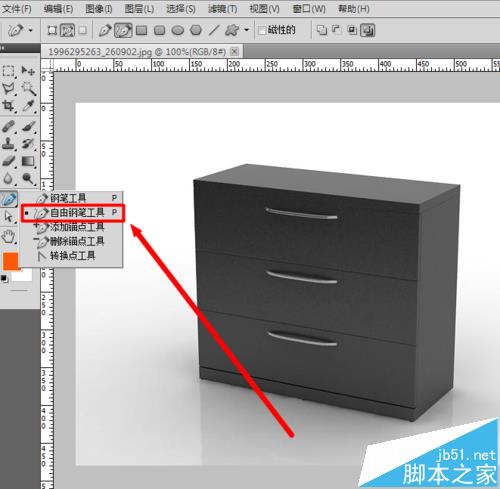
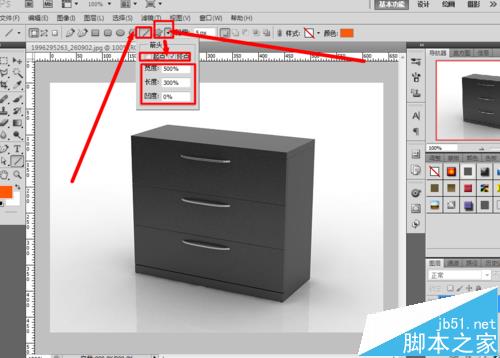
4、然后我们还可以选择设置箭头的颜色。


5、然后直接沿着物体的边缘划就行了,注意要和物体的边缘平齐。

6、画好以后我们在直接用文字写上尺寸,并适当的将文字旋转一下就好了。
